当前位置:首页 > Chrome浏览器如何禁用无效的网页脚本或广告
Chrome浏览器如何禁用无效的网页脚本或广告
来源:
谷歌浏览器官网
时间:2025-04-19
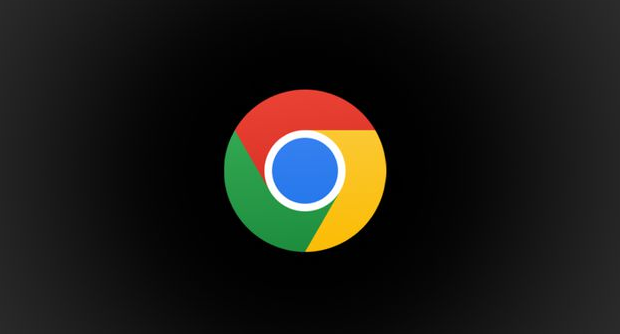
在日常使用Chrome浏览器浏览网页时,我们可能会遇到一些无效的网页脚本或烦人的广告,这些内容不仅会影响浏览体验,还可能对设备安全造成一定威胁。下面将详细介绍如何在Chrome浏览器中禁用这些无效的网页脚本和广告。
一、禁用无效网页脚本
1. 打开Chrome浏览器设置
- 点击浏览器右上角的三个点图标,在弹出的菜单中选择“设置”选项。
2. 进入隐私和安全设置
- 在设置页面中,找到并点击“隐私和安全”选项,然后在展开的内容中找到“网站设置”。
3. 调整JavaScript设置
- 在“网站设置”页面中,找到“JavaScript”选项并点击进入。在这里可以看到“不允许任何网站运行JavaScript(不推荐)”以及“在每次询问后允许网站运行JavaScript(推荐)”等选项。如果希望完全禁用无效网页脚本,可以选择“不允许任何网站运行JavaScript”,但这样可能会导致部分正常网站功能无法使用;若想更灵活地控制,可选择“在每次询问后允许网站运行JavaScript”,这样在遇到可疑脚本时可以手动选择阻止。
二、禁用广告
1. 安装广告拦截插件
- 打开Chrome浏览器的网上应用店(可通过搜索“Chrome网上应用店”进入)。在应用店中搜索“广告拦截”相关的插件,如“AdBlock”“uBlock Origin”等。以“AdBlock”为例,找到该插件后点击“添加到Chrome”按钮,按照提示完成安装。
2. 配置广告拦截插件
- 安装完成后,插件图标会显示在浏览器右上角。点击该图标,可进入插件的设置页面。在设置页面中,可以根据个人需求进行各种配置,如选择拦截的广告类型(包括横幅广告、弹出式广告、视频广告等)、设置白名单(即指定哪些网站不拦截广告)等。
通过以上步骤,我们可以有效地在Chrome浏览器中禁用无效的网页脚本和广告,提升浏览的安全性和流畅性。不过需要注意的是,过度禁用脚本可能会影响部分网站的正常功能,因此在操作时要根据实际情况进行调整。
